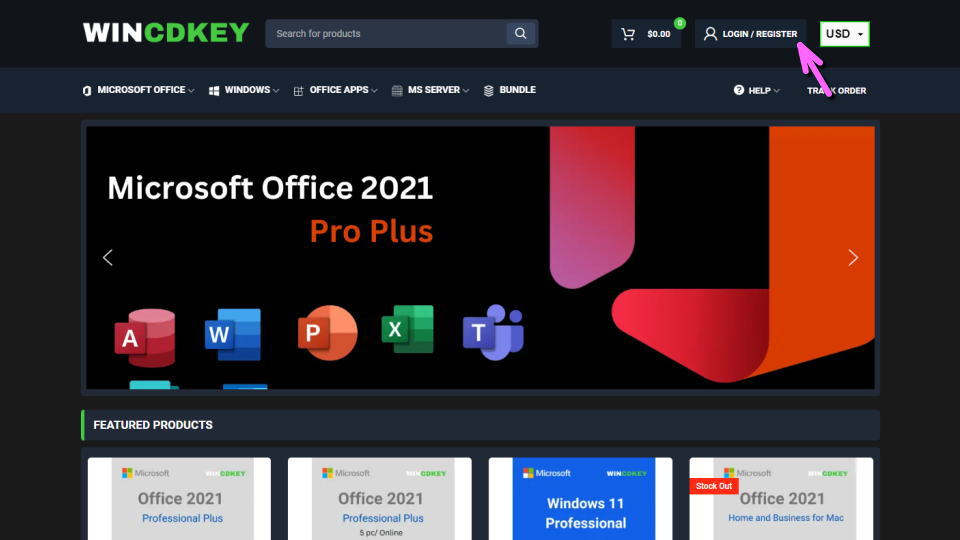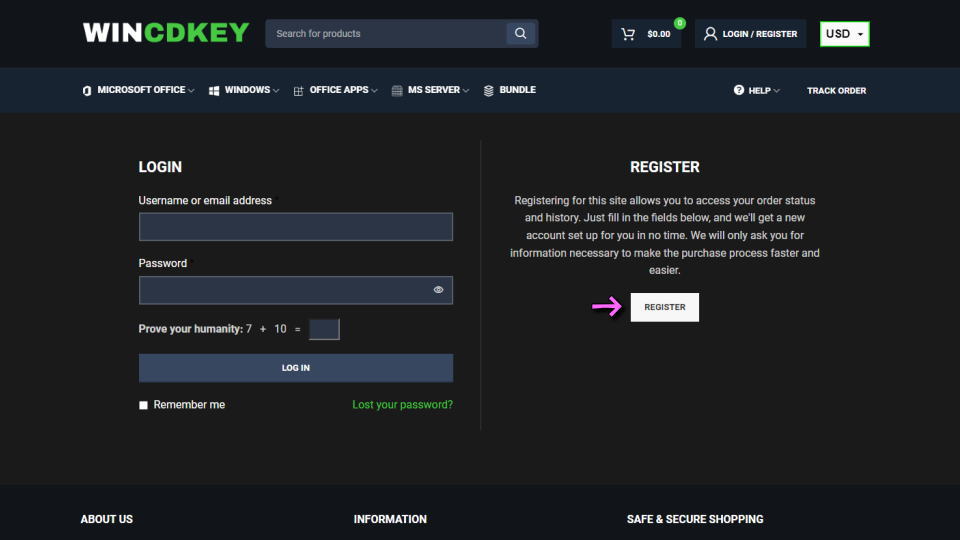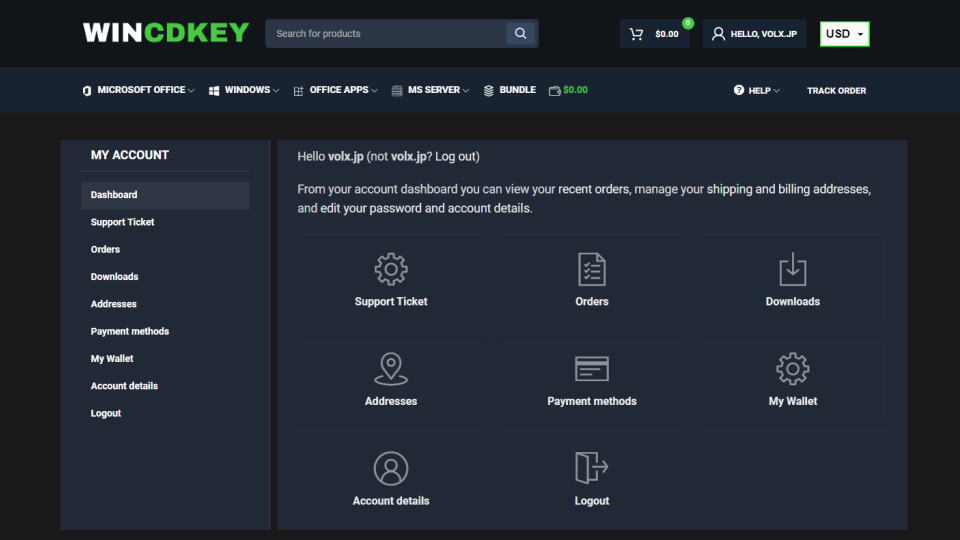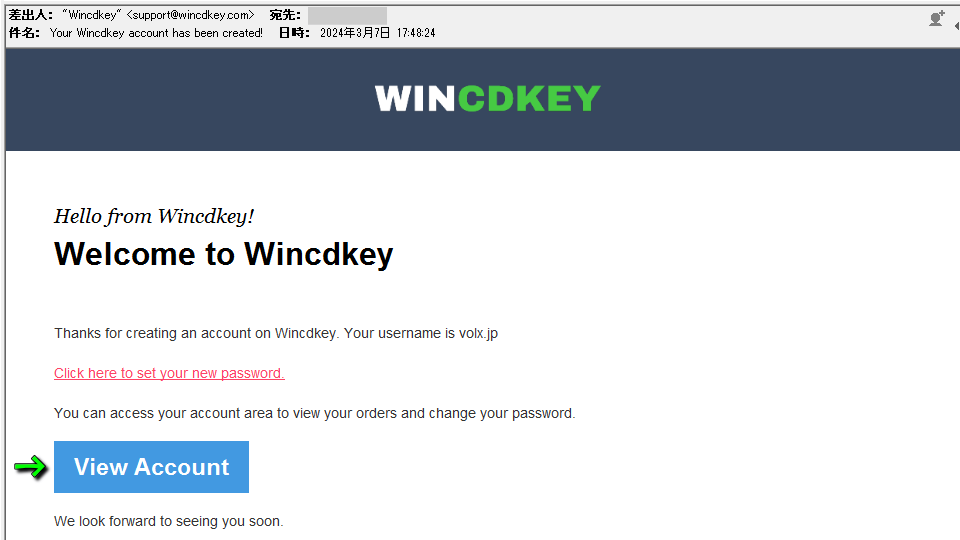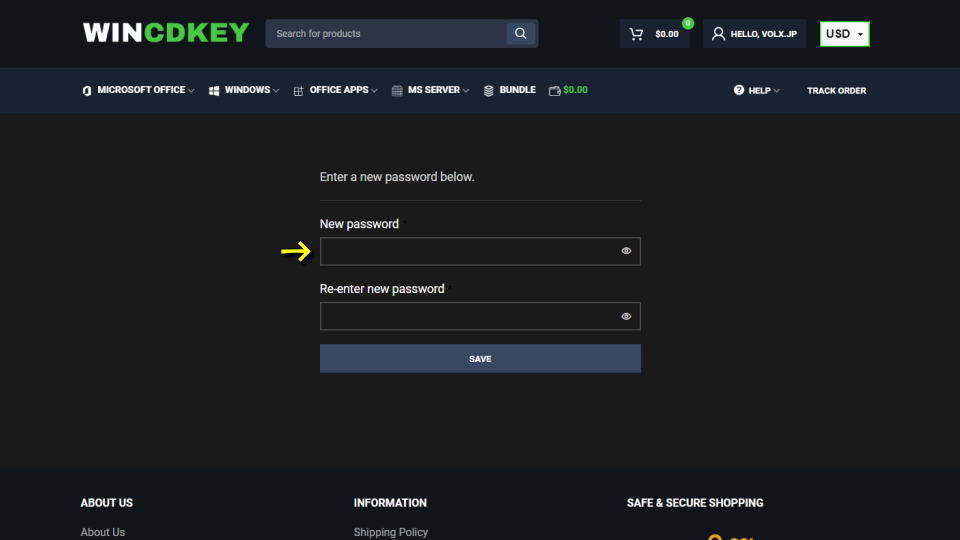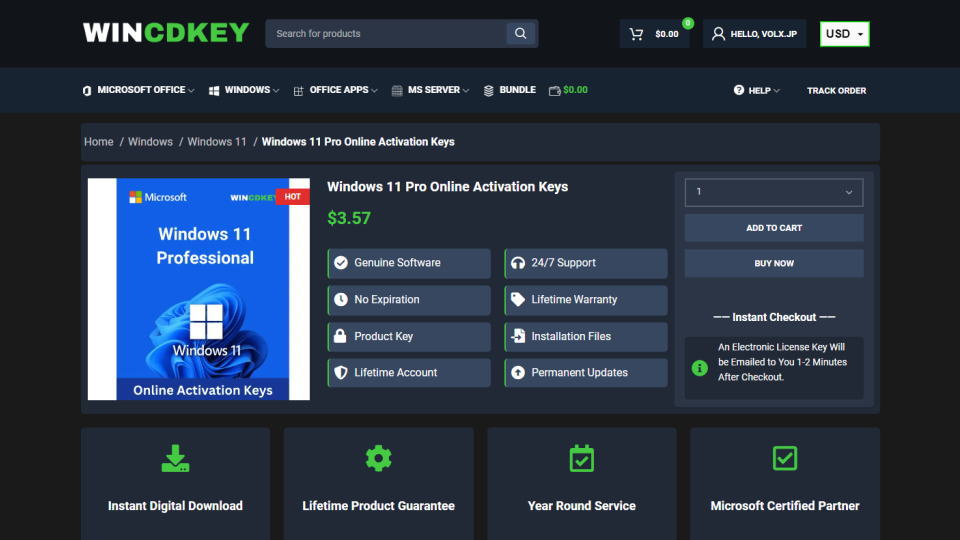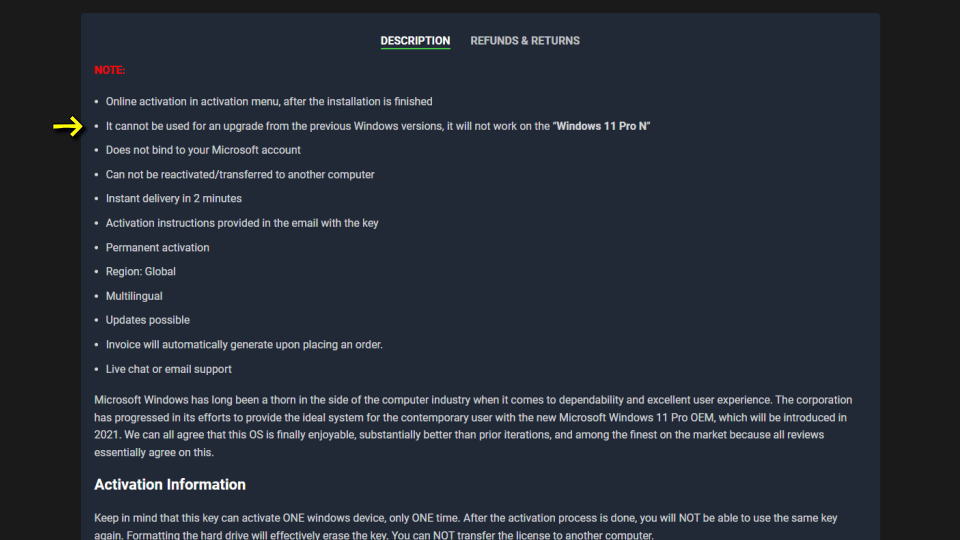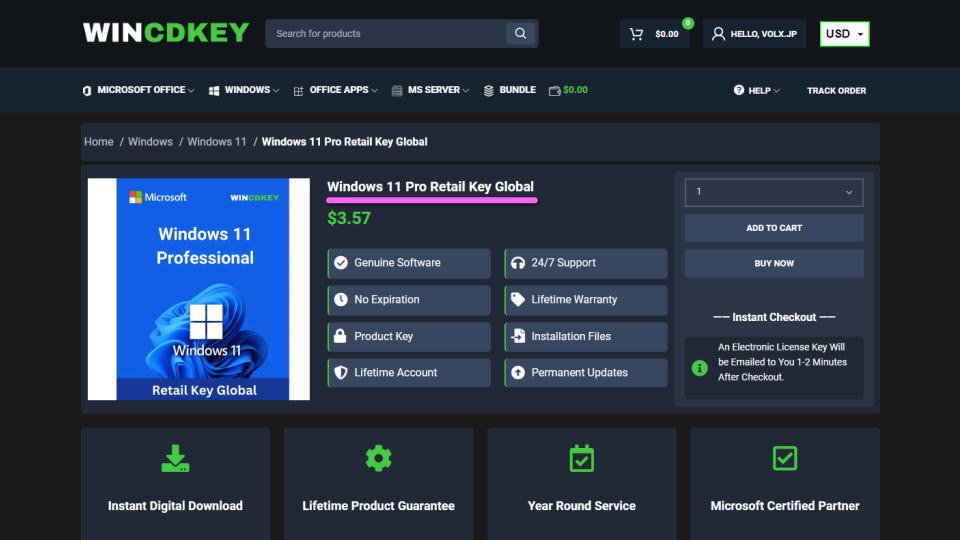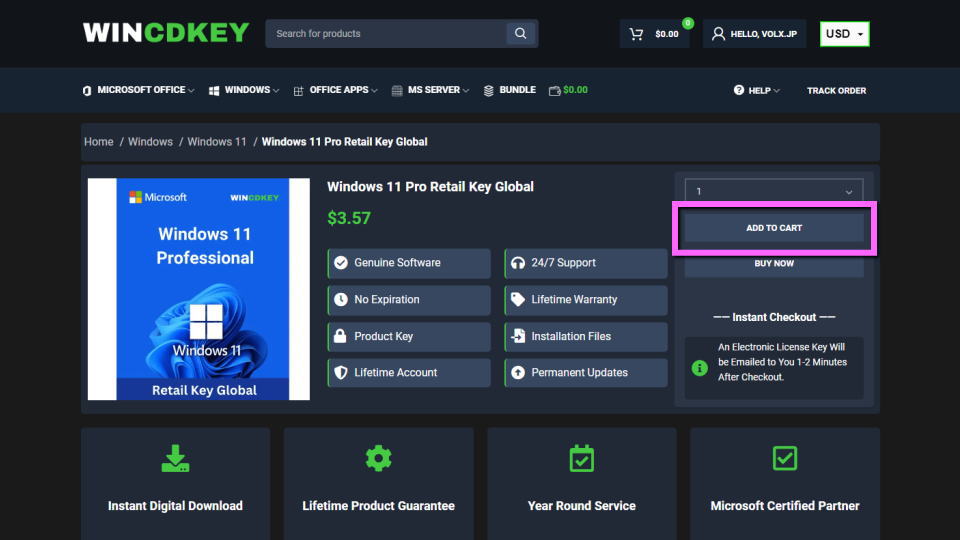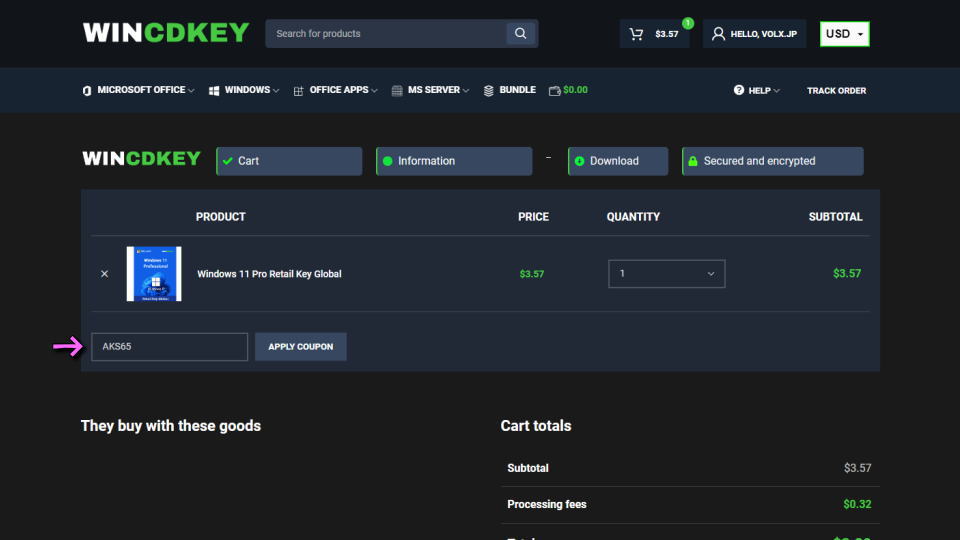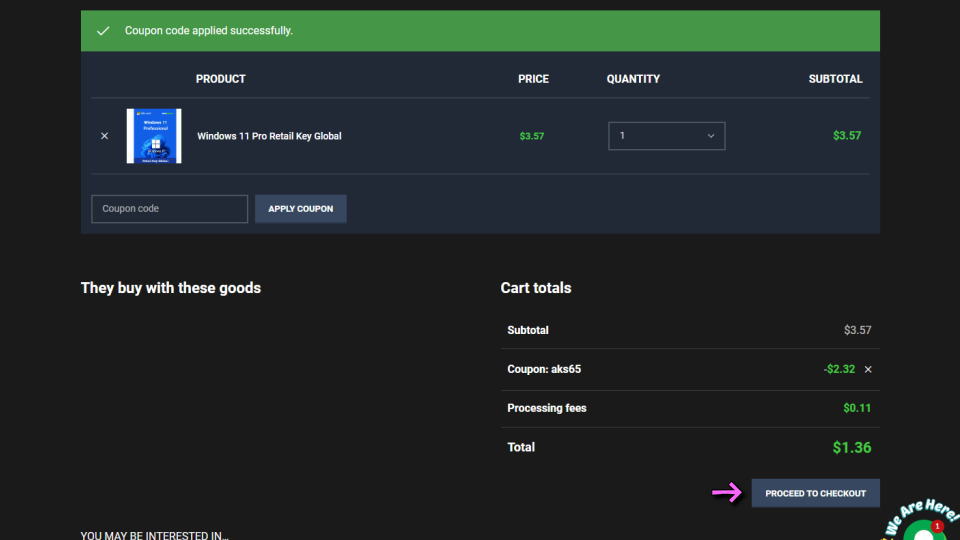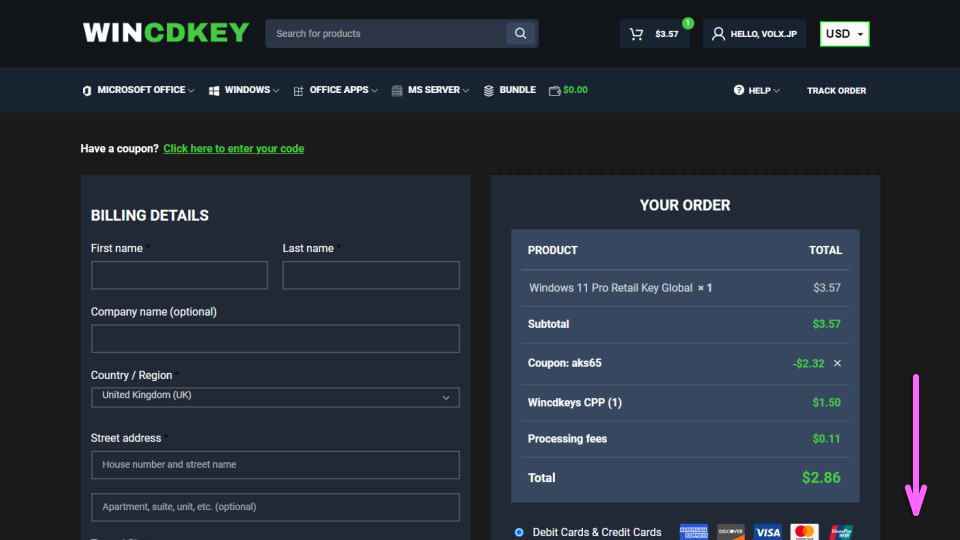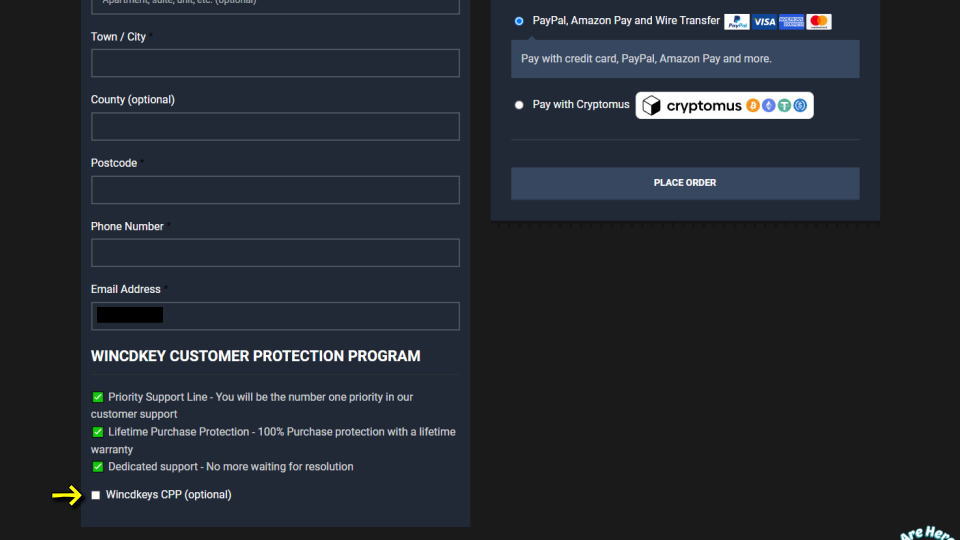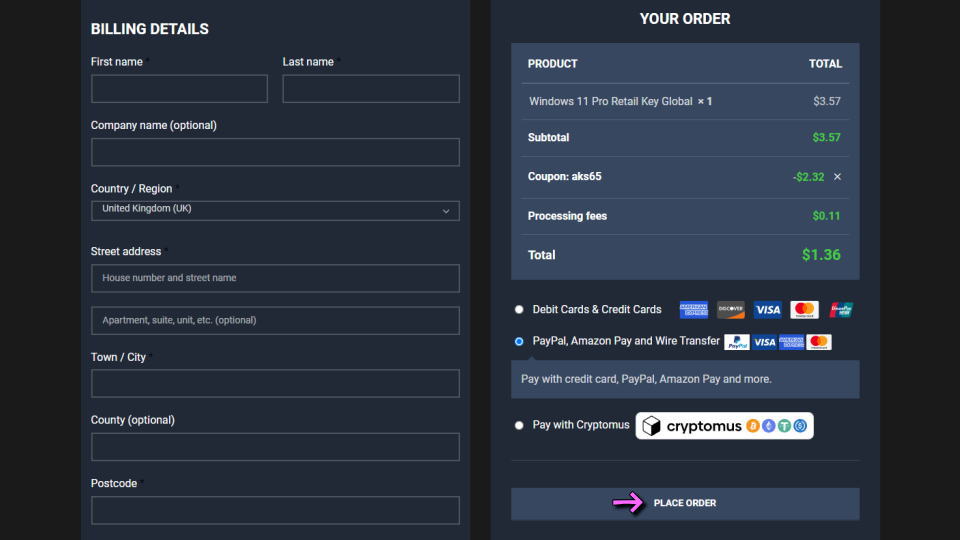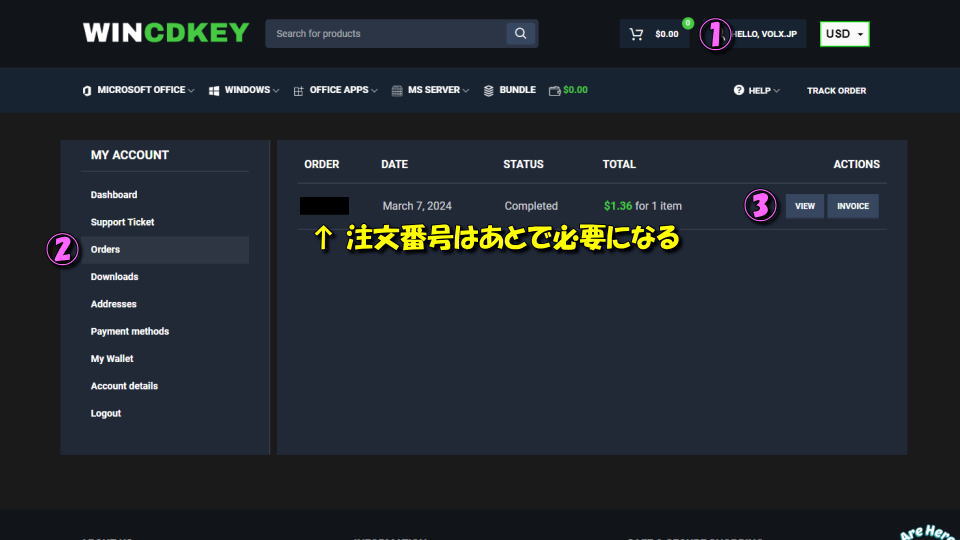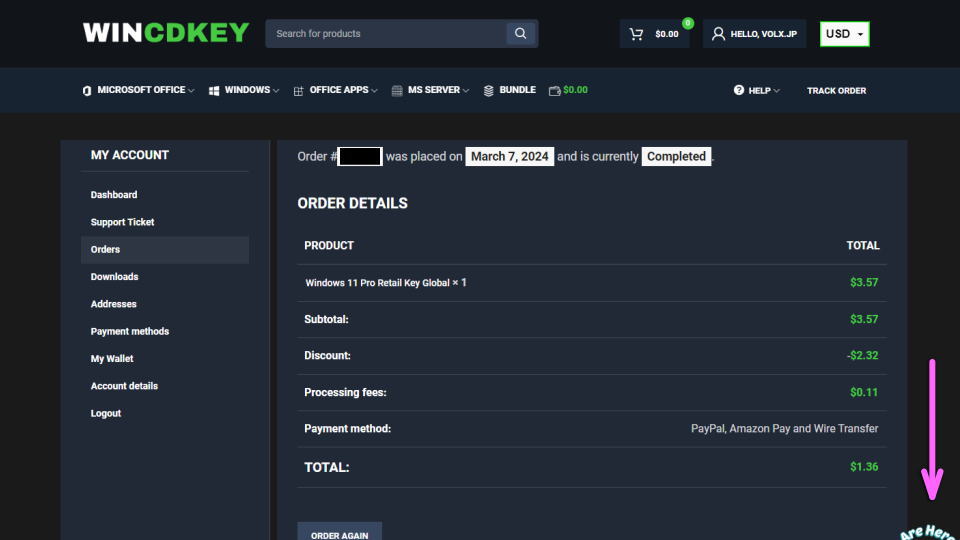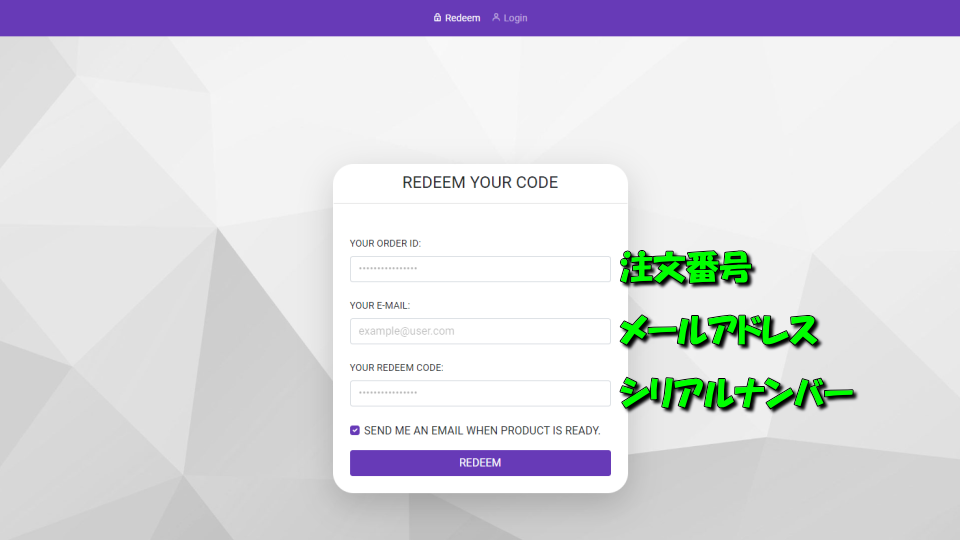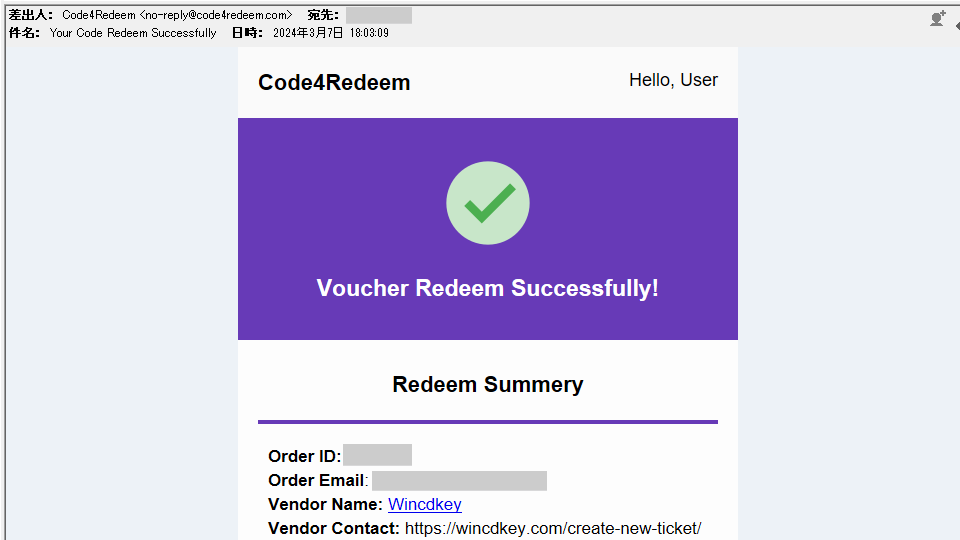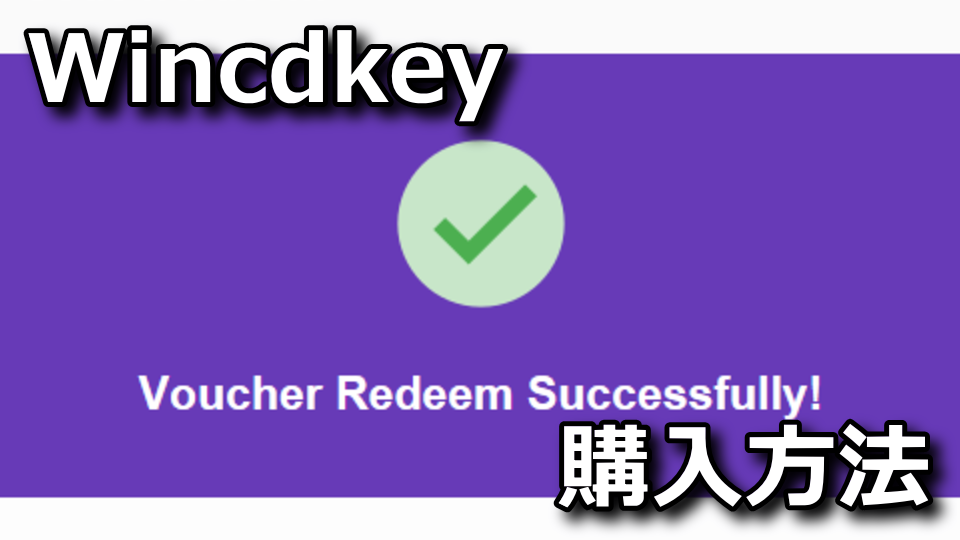
WindowsやMicrosoft Officialなどのライセンスキーを数多く販売している、鍵屋のひとつであるWincdkey。
今回の記事では「Wincdkey」の会員登録から、検証でWindows 11 Proを購入するまでの流れを解説します。
Wincdkeyで会員登録する方法
Wincdkeyで会員登録するため、まずは「Wincdkey」にアクセスします。
Wincdkeyに移動したら、右上にある「LOGIN / REGISTER」に進みます。
LOGIN / REGISTERに移動したら、右側の「REGISTER」を選択します。
REGISTERするために、任意の「メールアドレス」を入力します。
その直下にある空欄は、この図の場合「足し算の結果」を問われています。
メールアドレスを入力すると、自動で「マイアカウント」が開きます。
入力したメールアドレス宛に届く、認証メールのボタンを選択します。
差出人:"Wincdkey"(support@wincdkey.com)
件名:Your Wincdkey account has been created!
すると「ログイン用のパスワード」を設定するウィンドウが開くため、任意のパスワードを設定します。
Wincdkeyで購入する方法
Wincdkeyの会員登録が完了したら、試しに商品を購入してみましょう。
ここでは『HOT』が付いている「Windows 11 Pro Online Activation Keys」を例にしてみます。
ただこちらは『It cannot be used for an upgrade from the previous Windows versions, it will not work on the “Windows 11 Pro N”』という表記があり、アップグレードには利用できないようです。
その一方で『HOT』がついていない「Windows 11 Pro Retail Key Global」を確認してみます。
こちらは先ほどは違い『You can upgrade it from windows 11 home but, it will not work on the “Windows 11 Pro N”』という表記になっており、アップグレードに利用できるようです。
商品内容を確認したら、右側の「ADD TO CART」を選択します。
ショッピングカートに移動したら、必要に応じて「クーポンコード」を入力します。
ここでは「AllKeyShop」で公開されていた、クーポンコード「AKS65」を使用してみます。
クーポンコードによって割引されたら「PROCEED TO CHECKOUT」に進みます。
決済画面に移動したら、まずは画面を下にスクロールします。
画面の下部に到達したら、ショップの独自保証である「Wincdkey CPP(Optional)」を無効にします。
合計金額への加算が撤廃されたら、左側に情報を入力して「PLACE ORDER」を選択します。
ライセンスキーを発行する方法
商品の決済が完了したら、右上の「マイアカウント」から「Orders」に進みます。
続いて先ほど購入した商品の欄にある「VIEW」から、詳細情報を開きます。
商品の詳細が開いたら、画面を下にスクロールします。
『SERIAL NUMBER』の欄に到達したら、ランダムな英数字とURLが記載されています。
ランダムな英数字がシリアルナンバーであり、URLはライセンスキーを発行するためのページです。
ライセンスキーを発行するためのページに移動したら、注文番号・メールアドレス・シリアルナンバーを入力して「REDEEM」で確定します。
入力した内容に問題なければ『VOUCHER CODE REDEEM RESULT』として、ライセンスキーが表示されます。
このページの内容は、下記の情報でメールアドレス宛にも送信されます。
差出人:Code4Redeem(no-reply@code4redeem.com)
件名:Your Code Redeem Successfully
Windows 11をアップグレードする方法
ちなみに「Windows 11】アップグレードする方法」は、別記事で詳しく解説しています。
-

-
【Windows 11】アップグレードする方法【Pro】
もっとシンプルな見た目とシンプルな使い心地を目指した、仕事にも遊びにも使えるOSのWindows 11。
今回の記事ではライセンス認証済みの「Windows 11 Home」から、安価にPro化する方法を解説します。続きを見る